Se vuoi salvarti tutti i driver installati sul tuo PC e non sai come fare. Ecco il tool integrato in Windows che vi salverà la vita
Sapevi che puoi utilizzare lo strumento integrato DISM su macchine Windows per esportare tutti i driver? Windows viene fornito con una serie di driver di base per assicurarsi che la maggior parte dei dispositivi hardware funzioni immediatamente senza troppi sbattimenti.
I produttori creano driver per i propri dispositivi che gli utenti possono installare in autonomia. Questi possono aggiungere il supporto per nuove funzionalità o possono essere necessari per far funzionare un dispositivo su un PC Windows in maniera corretta senza problemi.
Se prevedi di migrare ad un nuovo PC Windows o di configurare quello attuale da zero, potresti aver necessità di avere tutti questi driver installati salvati, senza doverli riscaricare nuovamente. Grazie all’utilità di NirSoft, DriverView, puoi ottenere un elenco completo dei driver installati sul tuo PC.

Come esportare i driver di Windows utilizzando DISM
Con DISM, basta un comando per esportare i driver sul sistema Windows corrente. Ecco come fare.
- Clicca sul pulsante Start in basso a sinistra.
- Digitare cmd.
- Seleziona Esegui come amministratore cliccando con il pulsante destro del mouse.
- Esegui il comando
dism /online /export-driver /destination:<percorso>- Devi sostituire <percorso> con il percorso in cui si desidera salvare i driver esportati, ad esempio C:\Users\CashDroid\Downloads\Driver-Salvati\
- Nota che la cartella deve esistere, altrimenti otterrai un errore e quindi dovrai crearla se non esiste.
Il comando esporta tutti i driver di terze parti nella cartella di destinazione. Nota che puoi anche usarlo per esportare i driver da un’immagine offline usando il seguente comando (esegui da un prompt di PowerShell con privilegi elevati)
Export-WindowsDriver -Percorso c:\offline-image -Destinazione d:\drivers
Dai un’occhiata al sito Web di Microsoft Docs per un elenco completo dei parametri disponibili per il comando. Il completamento del processo potrebbe richiedere alcuni minuti e dai nostri test il processo ha richiesto diversi minuti per essere completato, circa 5.
I driver esportati vengono inseriti nella cartella specificata. Ogni driver viene inserito in una cartella separata. Il riconoscimento potrebbe essere difficile, poiché i nomi delle cartelle potrebbero non rivelare molto sul driver. Puoi aprire il file .inf in una cartella in un editor di testo normale per cercare informazioni aggiuntive.

Come importare i driver esportati con DISM
L’importazione può essere effettuata per i singoli driver o utilizzando un comando speciale, per tutti i driver. È possibile fare clic con il pulsante destro del mouse su un file .inf per installare il driver. Un’altra opzione che hai è quella di aprire Gestione dispositivi di Windows per utilizzare il pulsante Aggiorna driver.
Usandolo, hai la possibilità di scegliere un driver dal sistema locale. Basta selezionare il driver esportato e attendere il completamento del processo. Un’importazione ricorsiva di tutti i driver esportati richiede lo strumento pnputil.exe. Esegui il seguente comando in una finestra del prompt dei comandi con privilegi elevati:
pnputil.exe /add-driver <percorso>\*.inf /subdirs /install
Devi sempre sostituire <percorso> con il percorso completo della cartella dei driver esportati in precedenza.
INDICE DEI CONTENUTI


































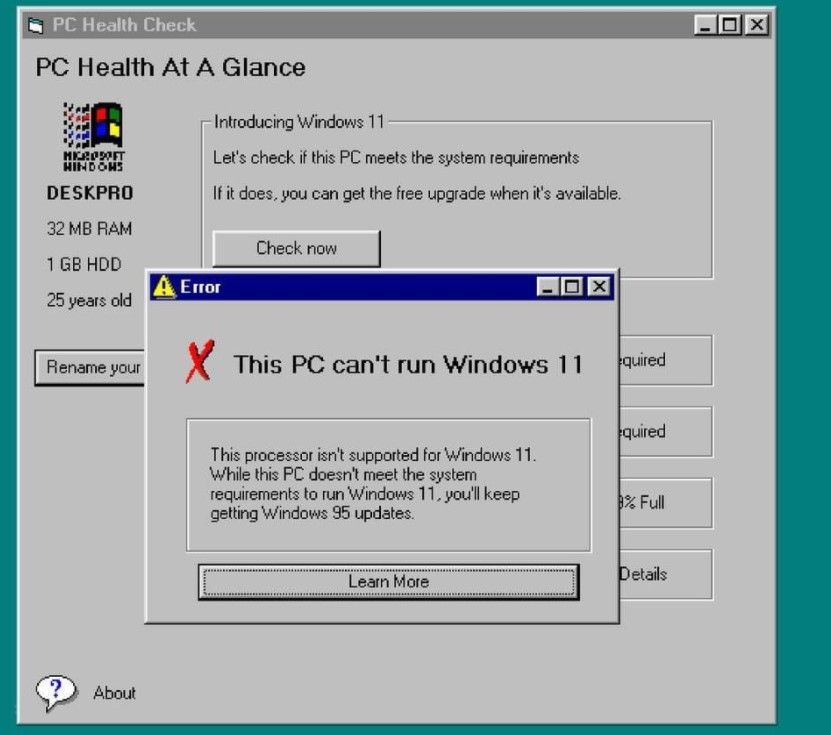




Lascia un commento
Visualizza commenti